这篇文章主要为大家展示了“Goland怎样正确开启一个项目”,内容简而易懂,条理清晰,希望能够帮助大家解决疑惑,下面让小编带领大家一起研究并学习一下“Goland怎样正确开启一个项目”这篇文章吧。
因为在每次创建项目,build时都会出现Error:cannot not find package,所以会有这篇文章的诞生
GOPATHecho $GOPATH# 如果需要更改GOPATH可以根据以下操作 (Mac)vim ~/.bash_profileexport GOPATH=#你的目标地址 #保存:wq #刷新 source ~/.bash_profile
$GOAPTH文件夹中创建 pkg,bin ,src三个文件夹mkdir $GOPATH/pkg # pkg存放编译后的包文件 mkdir $GOPATH/src # src存放项目源文件,我们的项目目录一般在该文件中 mkdir $GOPATH/bin # bin存放编译后的可执行文件
可以看到我们的目录结构是这样的
$GOAPTH |-bin |-pkg |-src |-(项目名称,之后要创建的)
Mac
vim ~/.bash_profile #打开 bash_profile # 将以下代码复制到 bash_profile 中export GO111MODUL=on # 开启 go moduleexport GOPROXY=https://goproxy.io # 设置国内代理 #保存:wq #刷新 source ~/.bash_profile
Windows
set GO111MODUL=on # 开启 go moduleset GOPROXY=https://goproxy.io # 设置国内代理,推荐使用该地址
# 输入命令 go env
配置设置 Setting -> Plugins... -> Go -> GOPATH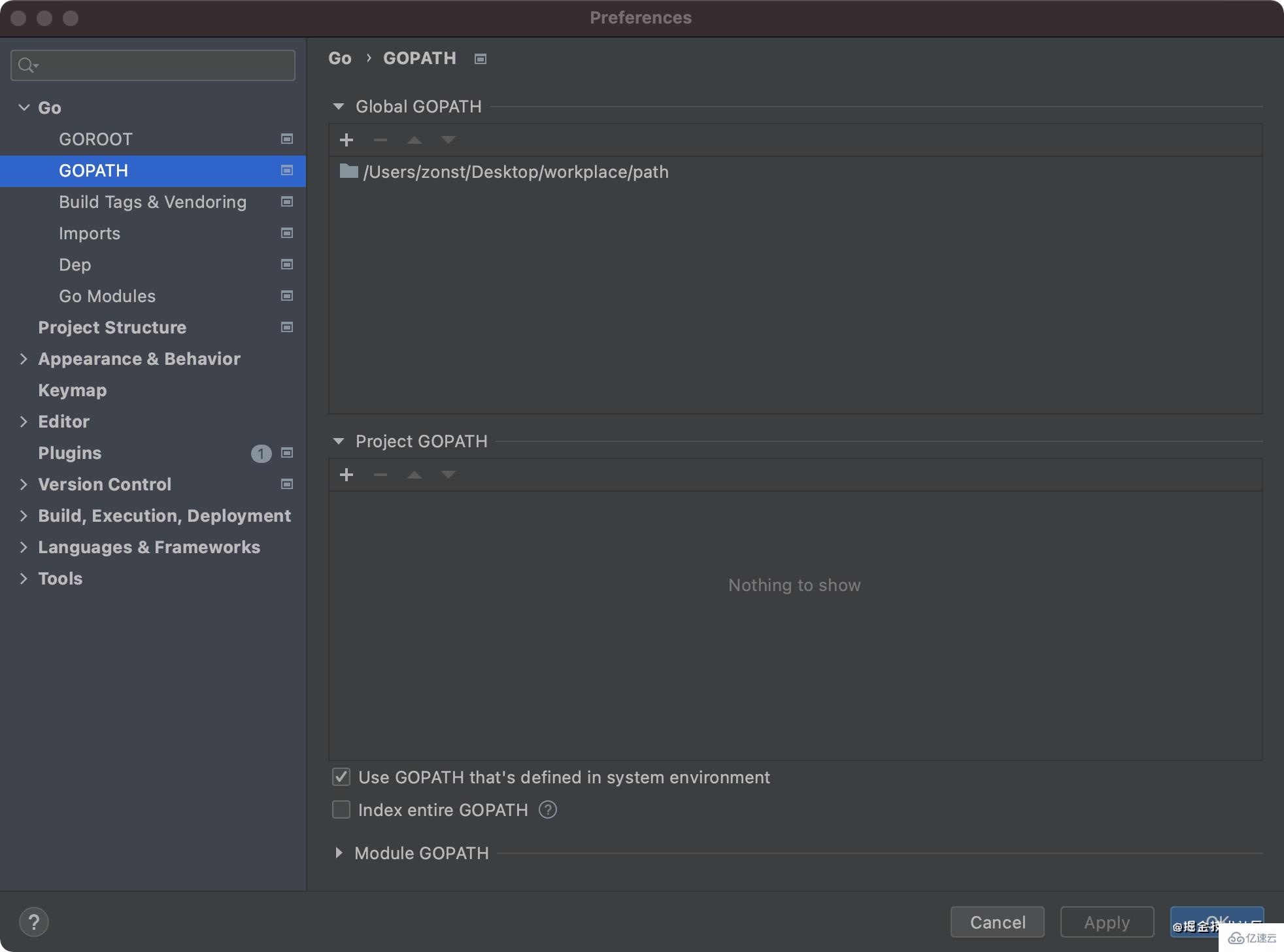
取消勾选 index entire GOPATH (勾选后会将当前项目作为GOPATH)
golang会自动在 $GOPATH 的src目录下查找项目代码
查看Goland中是否也配置了代理
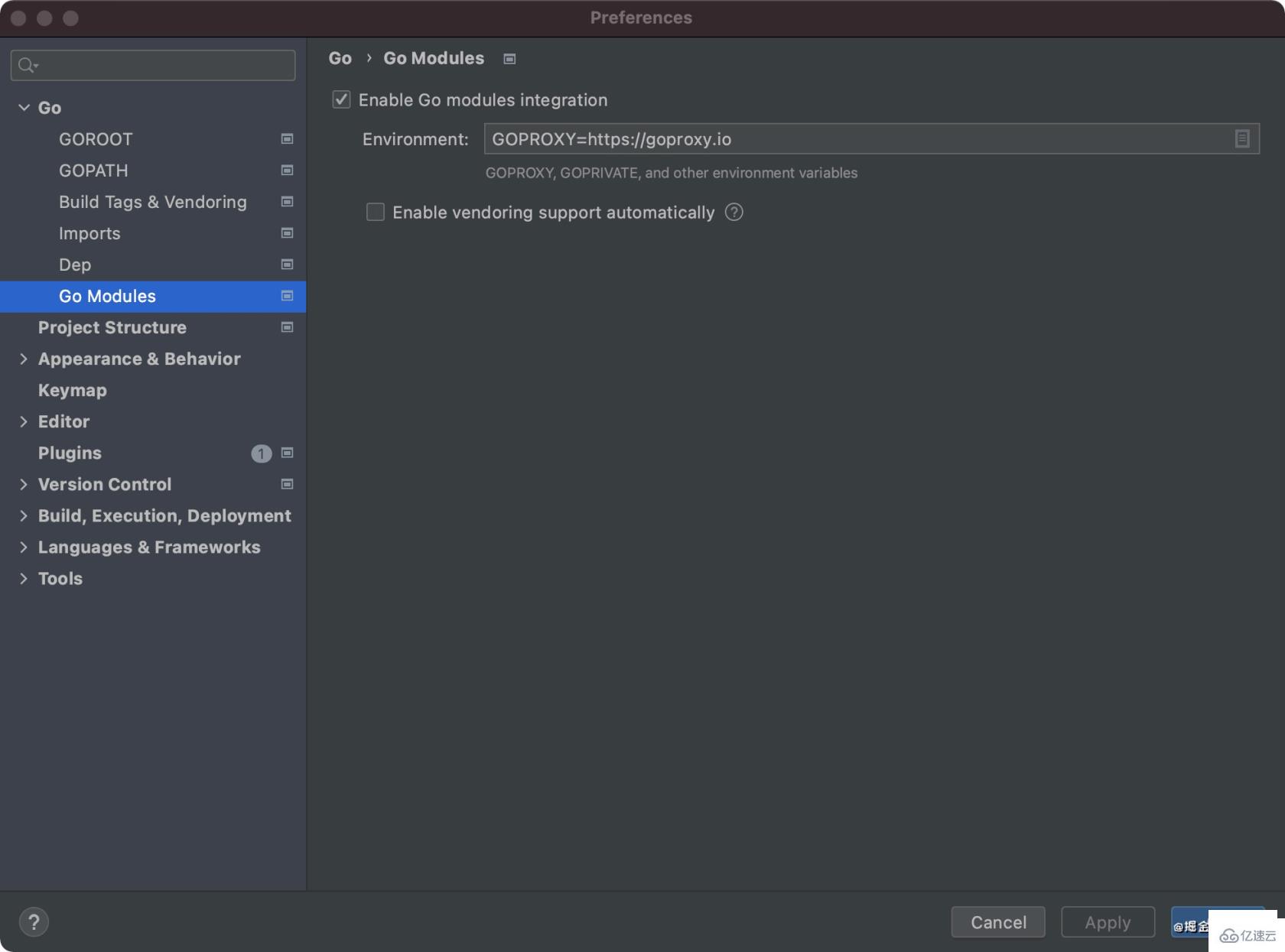
$GOPATH/src目录下创建可以如果出现错误,可以在项目的Terminal中从 1.4 开始配置
以上是“Goland怎样正确开启一个项目”这篇文章的所有内容,感谢各位的阅读!相信大家都有了一定的了解,希望分享的内容对大家有所帮助,如果还想学习更多知识,欢迎关注亿速云行业资讯频道!
免责声明:本站发布的内容(图片、视频和文字)以原创、转载和分享为主,文章观点不代表本网站立场,如果涉及侵权请联系站长邮箱:is@yisu.com进行举报,并提供相关证据,一经查实,将立刻删除涉嫌侵权内容。